Czym jest plik TAR? Jak otworzyć pliki TAR w systemie Windows 10?
Miscellanea / / August 04, 2021
Reklamy
Wcześniej ZIP i RAR były dwoma preferowanymi formatami plików. Jednak obecnie wielu programistów przesyła swoje pliki do sieci w rozszerzeniach .tar. Czym dokładnie jest plik TAR i jak można otworzyć te pliki na komputerze lub laptopie z systemem Windows 10? Cóż, w tym przewodniku odpowiemy właśnie na to.
Poza tym chcielibyśmy również wyjaśnić, dlaczego wiele osób woli teraz przesyłać pliki w wspomnianym formacie. Więc bez zbędnych ceregieli sprawdźmy, dlaczego pliki TAR stały się nową normą, jeśli chodzi o dystrybucję oprogramowania typu open source. Idź dalej.
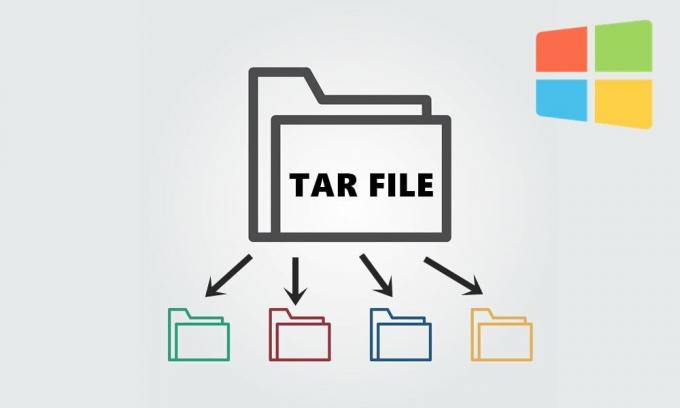
Spis treści
- 1 Co to jest plik TAR?
-
2 Jak otworzyć pliki TAR w systemie Windows 10
- 2.1 KROK 1: Zainstaluj 7ZIP
- 2.2 KROK 2: Wyodrębnianie pliku TAR w systemie Windows 10
- 2.3 KROK 3: Wyodrębnianie skompresowanego pliku TAR
Co to jest plik TAR?
Plik TAR lub pliki archiwum taśm (znane również jako tarball) to format pliku używany do łączenia wielu różnych plików w jednym pakiecie. W efekcie oszczędza się znaczną przestrzeń dyskową, a także przepustowość. Dlatego programiści preferują ten format podczas przesyłania wielu plików jednocześnie na serwery.
Reklamy
Ale nie pomyl się z plikiem RAR lub ZIP. Te dwa są formatami plików skompresowanych, podczas gdy TAR sam w sobie nie jest plikiem skompresowanym, ale można go łatwo skompresować za pomocą niektórych aplikacji. Gdy zakończysz kompresowanie tych plików TAR, będziesz mógł zaoszczędzić znacznie więcej miejsca. Jednak po wykonaniu tej czynności rozszerzenie .tar zostanie zastąpione rozszerzeniem .tgz lub .gz.
Więc jeśli napotkasz jakiekolwiek pliki .tgz lub .gz, to są to nic innego jak skompresowana wersja pliku TAR. Cóż, skoro już wiesz, czym dokładnie jest plik TAR, następne pytanie, które może się pojawić, dotyczy sposobu otwierania tych plików w systemie Windows 10? Cóż, oto wymagane instrukcje ustawione dla tego samego.
Jak otworzyć pliki TAR w systemie Windows 10
Istnieje wiele aplikacji, które umożliwiają wykonanie wspomnianego zadania. Pod tym względem 7ZIP należy do najpopularniejszych. Więc pobierz to samo z poniższego linku, a następnie wykonaj podane czynności. Pokażemy Ci, jak otworzyć pliki .TAR oraz ich skompresowane wersje, czyli pliki .tgz lub .gz. Idź dalej.
KROK 1: Zainstaluj 7ZIP
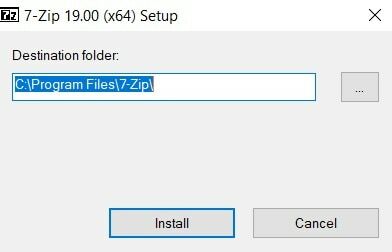
- Pobierz i zainstaluj aplikację 7ZIP na swoim komputerze z systemem Windows, odpowiadającą architekturze procesora: 32-bitowy x86 | 64-bitowa x64
- Uruchom plik instalacyjny i zainstaluj go w preferowanym katalogu.
KROK 2: Wyodrębnianie pliku TAR w systemie Windows 10
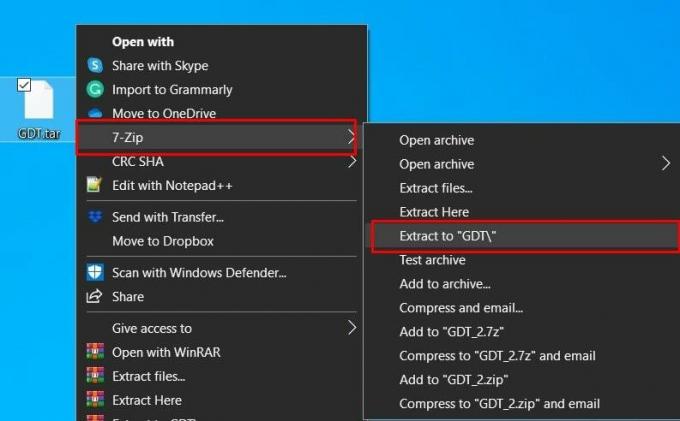
Reklamy
- Po uzyskaniu pliku TAR kliknij go prawym przyciskiem myszy i wybierz 7-ZIP.
- Następnie wybierz Wypakować do "
” . - Zawartość tego pliku TAR zostanie teraz rozpakowana do żądanej lokalizacji.
KROK 3: Wyodrębnianie skompresowanego pliku TAR

- Jeśli natrafisz na skompresowany plik TAR, musisz wykonać dodatkowy krok.
- Najpierw kliknij prawym przyciskiem myszy ten plik .tgz lub .gz i wybierz 7-ZIP.
- Następnie wybierz Wypakować do "
” . - Plik .tgz lub .gz zostanie następnie zdekompresowany do pliku TAR.
- Możesz teraz dalej wyodrębnić ten plik TAR, klikając go prawym przyciskiem myszy i wybierając 7 ZIP > Wypakować do "
” (podobnie jak w KROKU 2).
Otóż to. Wszystko to pochodzi z tego przewodnika na temat tego, czym są pliki TAR i jak otwierać te pliki TAR na komputerze z systemem Windows 10. Jeśli masz jakieś pytania, daj nam znać w sekcji komentarzy poniżej. Podsumowując, oto kilka równie przydatnych Porady i wskazówki dotyczące iPhone'a, Wskazówki i porady dotyczące komputera, i Wskazówki i porady dotyczące Androida które również powinieneś sprawdzić.



